苹果手机的系统数据可以删除吗 苹果手机彻底清除所有数据的方法
在使用苹果手机的过程中,小伙伴们是不是经常遇到一些很困惑的问题,比如我们今天要说的“苹果手机的系统数据可以删除吗”这个问题,要解决这样的问题其实很简单,下面可以跟着易科技小编来具体了解一下吧。
苹果手机的系统数据可以删除吗:
一、关闭“寻找我的iPhone”
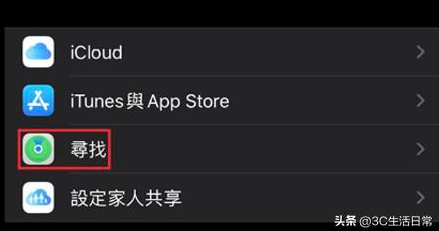
1、点击“设置”,点击第一项“Apple ID”名字,点击“寻找”
2、点击关闭“寻找我的iPhone”
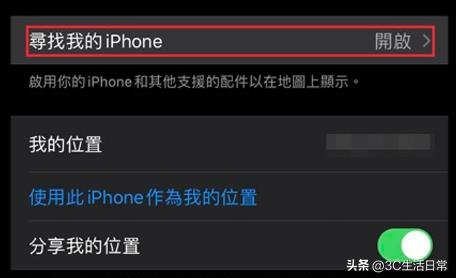
二、移除Apple ID账号
一般我们的Apple ID账号下不仅会绑定多个设备,也会包含大量的相片等重要的资料和信息,所以置换新机前一定要移除Apple ID账号。
移除Apple ID账号的方法:
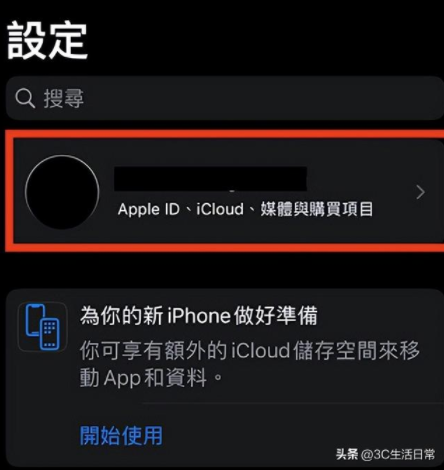
1、点击“设置”,点击第一项“Apple ID”名字

2、在Apple ID界面,往下滑,点击要移除的电子设备,点击“从账户中移除”,移除的设备不会在同步iCloud资料和Apple ID账户下隐私内容。
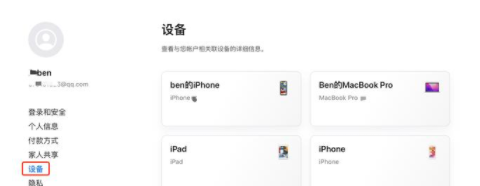
如果你的手上没有苹果设备了,那也可以通过登入网页版Manage your Apple ID进行移除,登入后点击“设备”,就可以选择要移除的设备了。
三、进入DFU模式刷机
退出“Apple ID”账号后要清楚iPhone手机上的个人资料等信息,这个时候可以抹掉“iPhone上的所有内容和设置”(点击“设置”,点击“通用”,点击“传输或还原iPhone”,点击“iPhone上的所有内容和设置”);如果想要更加彻底的清除手机上的资料,就需要让手机进入DFU模式并恢复手机。
1、iPhone手机连接电脑,打开“访达”,点击“iPhone”
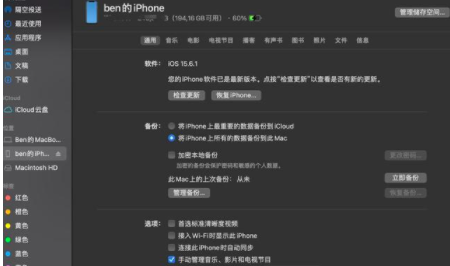
2、进入DFU模式

进入DFU模式
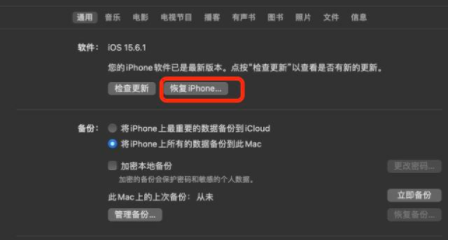
点击“恢复iPhone”
要想退出DFU,只需按住 iPhone 右侧的侧边按钮,直到电脑上的提示消失,iPhone将重新启动。



